jenkins使用教程!
http://jenkins-ci.org/
首先去官方下载war包,直接安装jenkins的方式比较麻烦。
下载tomcat,jdk和ant
cd /opt
wget http://mirrors.hust.edu.cn/apache/tomcat/tomcat-7/v7.0.63/bin/apache-tomcat-7.0.63.tar.gz
wget http://mirrors.cnnic.cn/apache//ant/binaries/apache-ant-1.9.6-bin.tar.gz
wget http://download.oracle.com/otn-pub/java/jdk/7u79-b15/jdk-7u79-linux-x64.tar.gz
#这里注意下,由于jenkins有版本限制,所以这里要用jdk7和tomcat7
tar -zxvf apache-tomcat-7.0.63.tar.gz
tar -zxvf apache-ant-1.9.6-bin.tar.gz
tar -zxvf jdk-7u79-linux-x64.tar.gz
#环境变量
vi /etc/profile
##在最下面添加如下
exprot ANT_HOME=/opt/apache-ant-1.9.6
export JAVA_HOME=/usr/jdk1.7.0_79
export CLASSPATH=.:$JAVA_HOME/jre/lib/rt.jar:$JAVA_HOME/lib/dt.jar:$JAVA_HOME/lib/tools.jar
export PATH=$JAVA_HOME/bin:$ANT_HOME/bin:$PATH
##保存文件
reboot #重启保证环境变量生效
##输入java和ant保证环境变量有效果
cd /opt/apache-tomcat-7.0.63/webapps #jenkins的war包放在这里
##有可能ant的环境变量无效,那么可以执行这个 ln -s /opt/apache-ant-1.9.6/bin/ant /bin
cd /opt/apache-tomcat-7.0.63/bin
./catalina.sh run ##可能会报错,大多是因为jdk的版本或者环境变量的问题,也有可能是war包不完整的问题
然后做项目准备,首先新建web工程
我用的是eclipse,我的项目非常简单。


然后是build.xml
<?xml version="1.0" encoding="UTF-8"?> <project name="AntDemo" default="junit" basedir="."> <!-- =================================================================== --> <!-- 变量设置 --> <!-- =================================================================== --> <!-- 源代码src路径 --> <property name="src.path" value="src"/> <!-- 单元测试代码路径 --> <property name="test.path" value="src"/> <!-- 编译文件class路径 --> <property name="build.path" value="build"/> <!-- jar包路径 --> <property name="dist.path" value="dist"/> <!-- lib包路径 --> <property name="lib.path" value="WebContent/WEB-INF/lib"/> <!-- 生成报告junit4.xml路径 --> <property name="report.path" value="report"/> <!-- =================================================================== --> <!-- 设置classpath --> <!-- =================================================================== --> <path id="compile.path"> <fileset dir="${lib.path}"> <include name="**/*.jar"/> </fileset> <pathelement path="${build.path}"/> </path> <!-- 初始化 --> <target name="init"> <mkdir dir="${build.path}"/> <mkdir dir="${report.path}"/> <mkdir dir="${dist.path}"/> </target> <!-- =================================================================== --> <!-- 清除历史编译class --> <!-- =================================================================== --> <target name="clean" description="clean"> <delete dir="${build.path}"/> <delete dir="${report.path}"/> <delete dir="${dist.path}"/> </target> <!-- =================================================================== --> <!-- 编译测试文件,初始化目录 --> <!-- =================================================================== --> <target name="compile" depends="init"> <javac srcdir="${src.path}" destdir="${build.path}" classpathref="compile.path" includeantruntime="true"/> <javac srcdir="${test.path}" destdir="${build.path}" classpathref="compile.path" includeantruntime="true"/> </target> <!-- =================================================================== --> <!-- 执行测试案例 --> <!-- =================================================================== --> <target name="junit" depends="compile"> <junit printsummary="true" fork="true"> <formatter type="xml" usefile="true"/> <classpath refid="compile.path"/> <batchtest fork="on" todir="${report.path}" haltonfailure="no"> <fileset dir="${build.path}"> <include name="**/*Test.class"/> </fileset> </batchtest> </junit> </target> <target name="junit-report" depends="junit"> <!-- 产生单元测试报表文档 --> <junitreport todir="${report.path}"> <fileset dir="${report.path}"> <include name="TEST-*.xml" /> </fileset> <report format="frames" todir="${report.path}" /> </junitreport> </target> <target name="make-jar" depends="compile" description="make jar file"> <jar jarfile="${dist.path}/AntDemo.jar"> <fileset dir="${build.path}"> <!--除去test文件--> <exclude name="**/*Test.class"/> </fileset> </jar> </target> </project>
tomcat启动了输入http://ip:8080



这里查找git相关插件,Git plugin和GitHub plugin什么相关的都下载下来就好。
下载好要重启。

默认选第一个,名字什么的无所谓啦
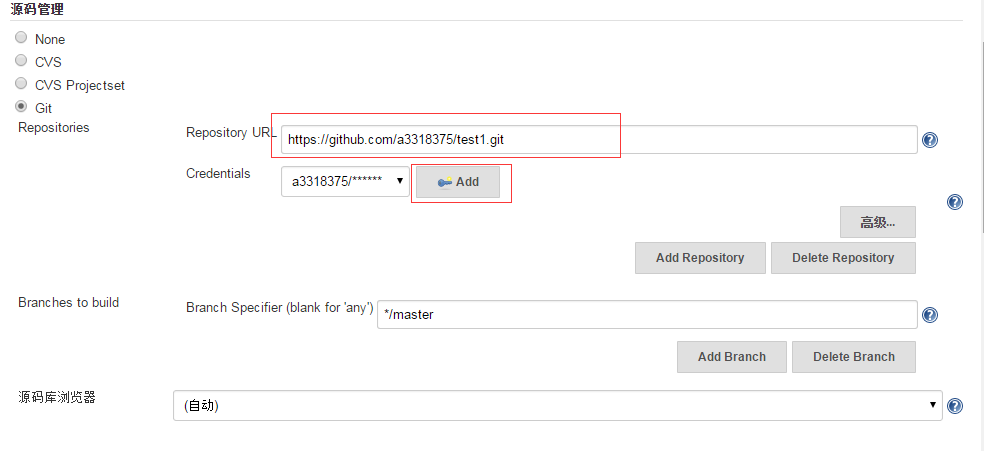
我这里使用的git,可以在网站上复制那个连接粘过来.然后点击那个add按钮设置账号密码

这个是git的账号密码

这个是触发器,Poll SCM的意思是定时检查git代码更新
*/1 * * * *是1分钟检查一次

第一个大概是window命令,第二个是linux下命令,这里我们用第三个.

这个junit要写target的name,去xml里找一下junit,就知道我说的是哪个name了。
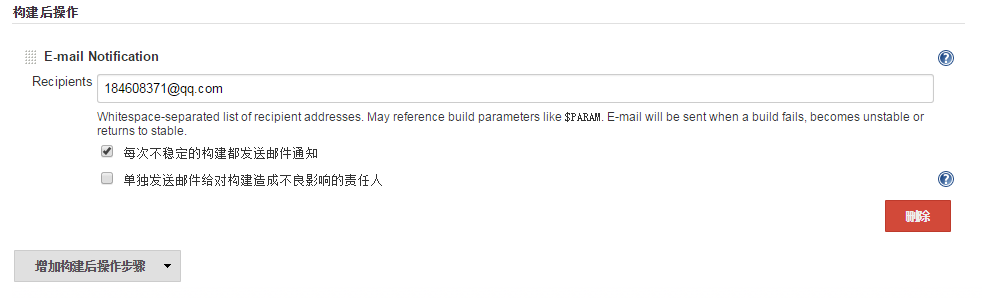
这个是邮件,这个东西,如果是代码问题导致测试失败,是不会有邮件的。

返回首页,点击那个就OK。
剩下的大家可以自己研究了,例如点击那个Name,就可以看到你构建的记录,点击记录,里面的Console Output可以看到构建的输出。
如果想看到你代码的输出,就要去工作空间的report目录查看的那个xml。
这个xml名字也是可以设置的,不过这些都比较简单呢。
忘了一件事,可能会需要git。
这里我也不是很熟,大家可以找网上的教程呢。



